Локальні файли – Spotify, як імпортувати локальну музику для Spotify?
Як імпортувати місцеву музику для Spotify
Contents
- 1 Як імпортувати місцеву музику для Spotify
- 1.1 Локальні файли
- 1.2 iOS
- 1.3 Додаток до плати або зберігання на iOS
- 1.4 Мак
- 1.5 Вікна
- 1.6 Андроїд
- 1.7 Комп’ютер
- 1.8 Хрестоподібне
- 1.9 Подібні статті
- 1.10 Як імпортувати місцеву музику для Spotify?
- 1.11 Частина 1. Додайте локальну музику, щоб Spotify на Android
- 1.12 Частина 2. Додайте локальну музику, щоб Spotify на iPhone
- 1.13 Частина 3. Імпортувати місцеву музику для Spotify на комп’ютері
- 1.14 Поради: Відмінний інструмент для завантаження Spotify Music локально
- 1.15 Як додати пісні до списку відтворення Spotify когось іншого з комп’ютера
- 1.16 стосовно Wikihows
Як знайти когось на Tinder: 5 речей, які можна спробувати
Локальні файли
Окрім мільйонів назв, пропонованих Spotify, ви також можете використовувати додаток для читання будь -якого аудіофайлу, що зберігається законно на своєму пристрої.
Помічений : Можливо, вам доведеться дозволити доступ до налаштувань пристрою.
iOS
- Натиснути Вітати .
- Натиснути Уподобання .
- Прокрутіть до Локальні файли.
- Активізувати Показати аудіофайли цього пристрою .
- Отримати доступ до Бібліотека . Папка Локальні файли тепер повинен з’явитися в списках відтворення.
- Виберіть джерело файлу, щоб дізнатися, як додати аудіофайл до папки Споносити на своєму пристрої:
Додаток до плати або зберігання на iOS
Мак
Вікна
Вона не працює ?
- Щоб дозволити локальні перекази файлів між пристроями, можливо, вам доведеться дозволити доступ до вашої локальної мережі.
- Файл Spotify може зникнути з файлу На моєму iPhone Якщо файл довідки, який він містить, видалено. Щоб знову відобразити папку, перезапустіть додаток Spotify.
Андроїд
- Натиснути Вітати .
- Натиснути Уподобання .
- Прокрутіть до Локальні файли.
- Активізувати Показати аудіофайли цього пристрою .
- Отримати доступ до Бібліотека . Музика, яку ви зберігали, зараз знаходиться в розділі Локальні файли.
Комп’ютер
- Клацніть на фотографії профілю вгорі, а потім виберіть Уподобання.
- Прокрутіть до розділу Бібліотека і активувати Показати локальні файли .
- Внизу Показувати, Activate () Папки, які повинні бути доступними за допомогою функціональності локальних файлів. Ви також можете натиснути Додайте джерело Щоб вибрати інший файл.
- Отримати доступ до Бібліотека . Музика, яку ви зберігали, зараз знаходиться в розділі Локальні файли.
Хрестоподібне
Коли активований прикутий MEL, Spotify продовжує локальні файли, які використовують однакову частоту вибірки та однакову кількість каналів (моно/стерео).
Подібні статті
Ця стаття була корисною ?
Як імпортувати місцеву музику для Spotify?
Spotify має 80 мільйонів назв, з новими піснями щодня розміщуються в Інтернеті. Але іноді пісня, яку ви шукаєте, недоступна в базі даних. Це, як правило, стосується найменш популярних пісень та тих, що записані іншими мовами, старими або недоступними з юридичних причин.
Але Spotify дозволяє вамІмпортувати локальні файли в списки відтворення Spotify. Ця унікальна функція робить Spotify більш популярним музичним додатком, де ви можете слухати незліченну кількість нових пісень та додати улюблені пісні з комп’ютера чи мобільного телефону, щоб створити ідеальний персоналізований список відтворення. Ця стаття показує вам Як імпортувати місцеві пісні до вашої бібліотеки Spotify.
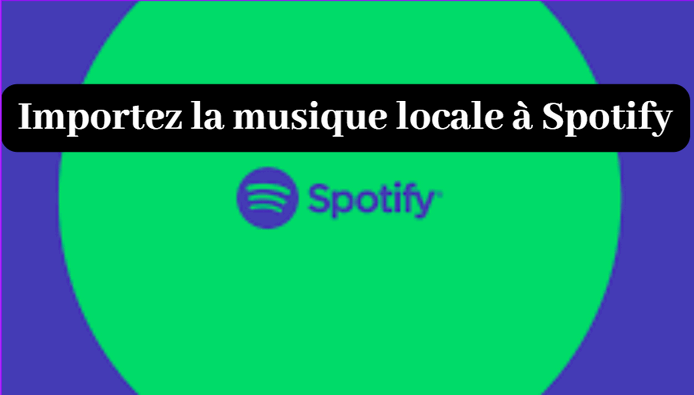
- Частина 1. Додайте локальну музику, щоб Spotify на Android
- Частина 2. Додайте локальну музику, щоб Spotify на iPhone
- Частина 3. Імпортувати місцеву музику для Spotify на комп’ютері
Частина 1. Додайте локальну музику, щоб Spotify на Android
Крок 1 Запустіть додаток Spotify на Android, натисніть домашній Для доступу до панелі Уподобання.
Крок 2 Прокрутіть вниз, поки не знайдете опцію Показати локальні аудіофайли і активуйте його.
Крок 3 Преса Ваша бібліотека > Локальні файли. Як тільки файл Локальні файли Активовано, він покаже вам усі аудіофайли на вашому пристрої Android. Додайте їх до нового списку відтворення.
Як тільки ці кроки закінчиться, тепер ви можете слухати локальні файли, коли бажаєте.
Частина 2. Додайте локальну музику, щоб Spotify на iPhone
Крок 1 Запустіть додаток Spotify на своєму iPhone. Клацніть на ім’я користувача вгорі праворуч, а потім виберіть Уподобання.
Крок 2 Ви повинні прокрутити до Локальні файли і активувати Показати локальні файли.
Крок 3 Клацніть на Додайте джерело Щоб вибрати інший файл.
Крок 4 Ваші збережені назви можна знайти у файлі Локальні файли з Бібліотека.
Частина 3. Імпортувати місцеву музику для Spotify на комп’ютері
Наступні кроки направлять вас щодо використання клієнта Desktop Spotify для завантаження локальних файлів у програму Spotify, переконайтеся, що ви встановили програму Spotify на свій Mac / PC. Тут ми покажемо вам підручник з версії Windows.
Крок 1 Клацніть на ім’я користувача вгорі праворуч, а потім виберіть Уподобання.
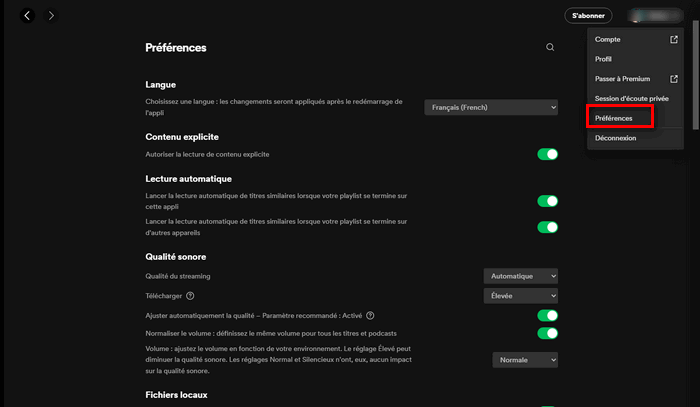
Крок 2, потім прокрутіть до Локальні файли і вибрати Додайте джерело, Це дозволяє вибрати папки комп’ютера, що містять аудіофайли.
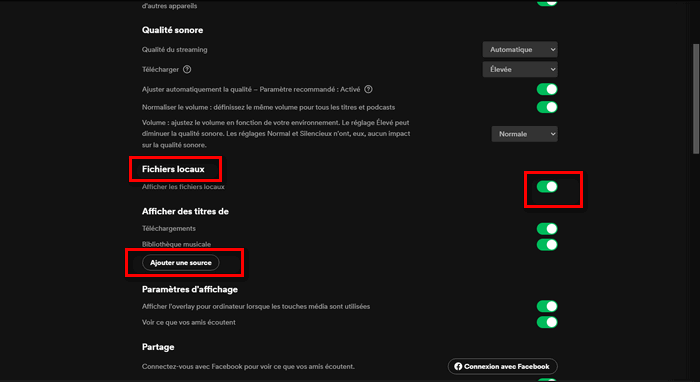
Крок 3 Клацніть на в порядку Щоб почати додавати локальні пісні до програми Spotify. Закінчивши, Spotify негайно відобразить шлях доданої пісні.
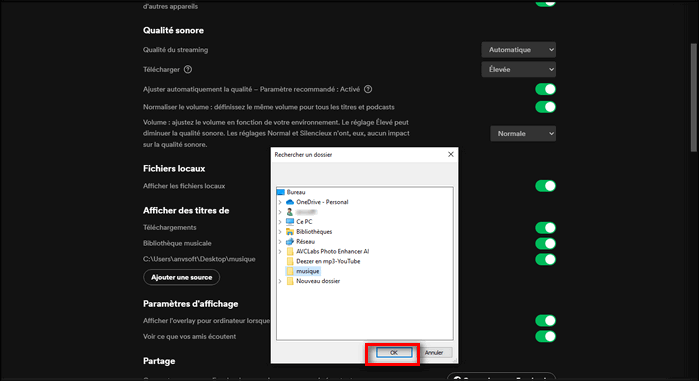
Крок 4 Ви зараз імпортували місцеву музику на Spotify. Доступ Локальні файли в Бібліотека І ви знайдете всі пісні, які ви щойно додали. Ви можете натиснути Читання Щоб почати читати всю місцеву музику або вибрати конкретну.
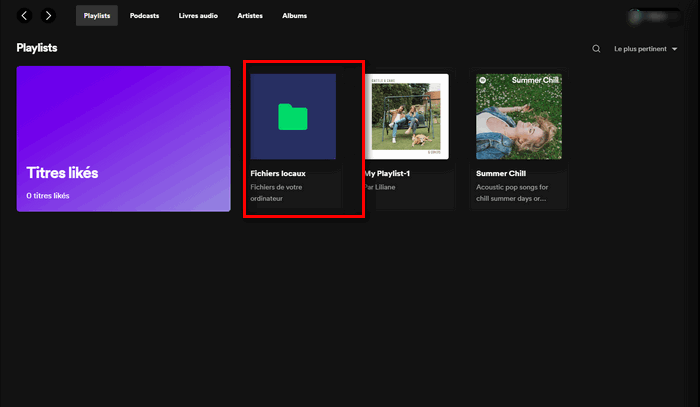
Поради: Відмінний інструмент для завантаження Spotify Music локально
Якщо ви шукаєте спосіб завантажити Spotify Music локально на свій комп’ютер без підписки на підрозділ, то Noteburner Spotify Music Converter – це ідеальний вибір для вас. Він професійний завантажувач Spotify. За допомогою цього програмного забезпечення ви можете завантажити Spotify Music та перетворити її на MP3, AAC, WAV, FLAC, AIFF, Високоякісний ALAC. Він також зберігає повну інформацію з тегу ID3. Навіть якщо ви безкоштовний учасник Spotify, ви можете завантажити та слухати пісні Spotify без реклами.
Moviceburner Spotify Music Converter
- Збережіть безкоштовно/преміум -класу Spotify на ПК.
- MP3/AAC/WAV/FLAC/AIFF/ALAC як вихідний формат.
- Зберігайте теги ID3 та метадані.
- Завантажте музику безпосередньо на OneDrive.
- Безкоштовні оновлення та технічна підтримка.
Як додати пісні до списку відтворення Spotify когось іншого з комп’ютера
Ця стаття була написана з співпрацею наших видавців та кваліфікованими дослідниками, щоб гарантувати точність та повноту вмісту.
Команда управління вмістом Wikihow ретельно вивчає роботу редакційної групи, щоб переконатися, що кожен предмет відповідає нашим стандартам високої якості.
Цю статтю проводили консультації 35 281 раз.
Ви хочете скласти список Spotify читання списком відтворення ? Кілька користувачів зможуть отримати доступ до списку відтворення, додавати шматки та видалити їх. Якщо неможливо додавати пісні до персональних списків читання іншого користувача, можна поділитися списком спільної роботи з іншими людьми та модифікувати його одночасно.
Основне з кількох слів
- Спільний список відтворення означає, що різні люди можуть додавати пісні до списку відтворення, але власником списку повинен бути той, хто ділиться посиланням, інакше ніхто не може додати музику.
- Зробіть своє життя простіше, додавши список відтворення спільної роботи, який не належить до вашої бібліотеки, натиснувши на піктограму серця.
- Щоб створити спільний список відтворення, відкрийте список відтворення в Spotify та натисніть на значок, схожий на силует людини.
- Можна додати або видалити пісні так, ніби ви створюєте звичайний список відтворення. Клацніть на меню «Три» та виберіть Додайте до списку читання або перетягніть і розмістіть пісню у списку читання.
Додайте твори до списку відтворення спільної роботи

- Якщо не натисніть на 3 бали поруч із піснею чи альбомом. Це з’явиться те саме меню.

Передати курсор Додайте до списку відтворення У меню. З’явиться список усіх ваших списків відтворення.

- Інші користувачі зможуть отримати доступ до списку відтворення, додавати до нього пісні або зняти їх.
- В іншому випадку ви можете натиснути та просунути назву пісні, щоб додати її до списку читання.
- Ви також можете подорожувати Рекомендований і натисніть на Додавання Додати одну з цих пісень.
Складіть спільний список відтворення

- Ви можете знайти його у своєму меню «Пуск» у Windows або у своїх програмах у папці Mac Mac.

- Це відкриє зміст списку відтворення з правого боку.
- Ви також можете натиснути Новий список відтворення Знизу ліворуч і створіть новий список відтворення перед тим, як поділитися ним.

- Якщо ви не бачите ікону силуету, ви не є оригінальним творцем списку відтворення, і ви не можете запросити там інших людей.
- Після натискання на піктограму людини посилання зберігається у вашому буфері обміну. Тепер ви можете поділитися ним з іншими користувачами, і вони можуть вільно додавати або видалити пісні.
Додайте список спільної читання до своєї бібліотеки

- Ви захочете додати список відтворення до своєї бібліотеки, де вам потрібно буде отримати доступ до нього за посиланням кожного разу, коли ви хочете його використовувати.

- Ви можете видалити список відтворення зі своєї бібліотеки, натиснувши ще раз на ній.
- Профіль людини, яка додала пісню, з’явиться з іменем пісні, альбомом та датою, до якої вона була додана.
- Якщо ви музикант або виконавець, транслюйте свою музику на Spotify, працюючи з дистриб’ютором музики.
- У 2020 році сталася помилка, яка заважала користувачам додавати пісні до списків відтворення в браузері чи новій програмі Office, але це з тих пір було вирішено.
стосовно Wikihows
Завантажте на Піратській бухті

Доступ до новин безкоштовно: Посібник з розблокування платного вмісту

Додайте свій сайт до Google

Використовуйте розумний вигляд на iPhone або iPad

Як знайти когось на Tinder: 5 речей, які можна спробувати

8 способів орієнтуватися на стару версію веб -сайту

Як скасувати заборону на Tinder

Підручник з редагування відео з Capcut: Посібник до початкового рівня
